发布时间:2024-03-23 09: 00: 00
操作系统:win 10专业版
电脑:惠普光影精灵6
使用软件:FL Studio 21.2
FL Studio如何导入采样包?我们可以把文件夹放在FL Studio的扫描路径中,这样FL Studio就可以识别采样包了。FL Studio采样率设置多少?一般设置为44.100khz和48.000khz这两种,下文给大家详细解释。
一、FL Studio如何导入采样包
FL Studio自带的浏览器,会在每次启动FL Studio的时候自动对已经设置好路径的文件夹进行访问,识别其中的音频信息。所以我们导入采样包的原理就是,将采样包的所处路径归为FL Studio的浏览搜索路径中,这样FL Studio就可以自动识别采样包了。具体操作如下:
首先,点击左上角导航条的“选项”,并在下拉栏中选择“文件设置”,打开文件管理界面。
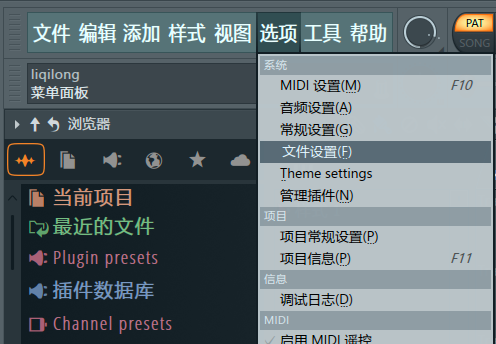
文件管理界面中间框选的部分,就是FL Studio默认搜索文件夹的路径。
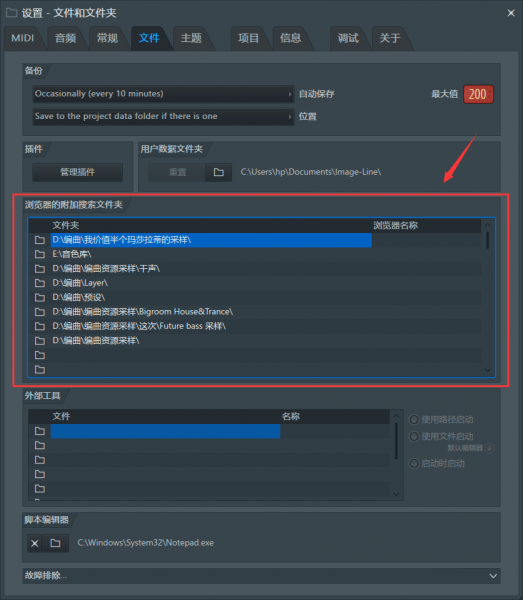
我们需要将采样包安装在自己熟悉的路径下,然后点击空白栏目左侧的文件夹图标,在唤起系统文件窗口后,找到自己安装采样包的路径点击“选择文件夹”即可将采样包文件夹的路径导入FL Studio中。
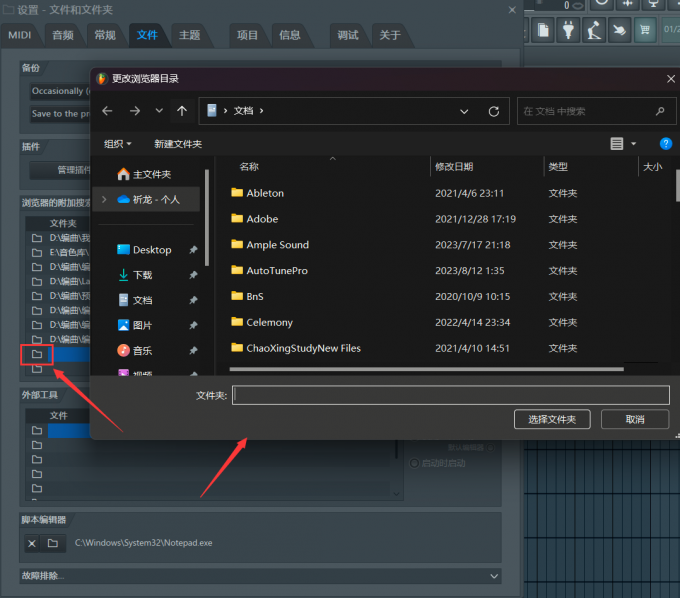
导入文件夹路径以后将文件设置界面关闭,然后点击左侧浏览界面上方的刷新图标。
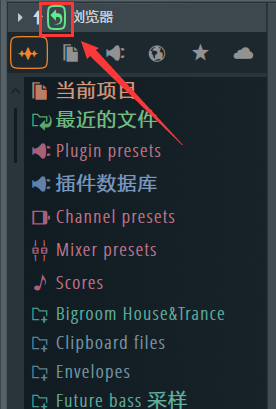
在浏览窗口下方,就可以看到我们导入的采样包了。
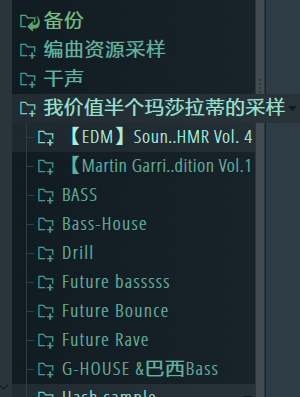
以上就是FL Studio导入采样包的全部操作,大家可以对照步骤去试一试。
二、FL Studio采样率设置多少
在FL Studio中,通常情况下,采样率的设置可以采用国际通用的CD级采样率,例如44.100kHz和48.000kHz,这是因为采样率越高,计算机还原声音时的失真就会越小,还原的声音就越接近于原始声音本身。
然而,需要注意的是,不同的音频格式可能对采样率的支持有所不同。比如,如果你想在FL Studio中导出MP3格式的音频,那么你需要将采样率设置为44.1kHz或48kHz,因为这两种采样率是MP3格式所支持的。
总的来说,选择何种采样率取决于你的具体需求以及你正在处理的音频类型。在实际操作过程中,可以根据自己的需要进行适当的调整。
三、如何改变采样包显示信息
上文给大家讲述了如何将采样包导入FL Studio中,但是浏览窗口的文件太多了,我们可以更改采样包的显示信息来使采样包更加显眼。
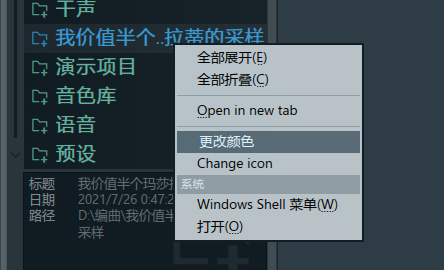
右键点击我们导入的采样包,可以看到下拉栏中有“更改颜色”和“Change icon(更改图标)”的选项,我们可以通过更改采样包的颜色以及图标来区别于其他系统自带采样。
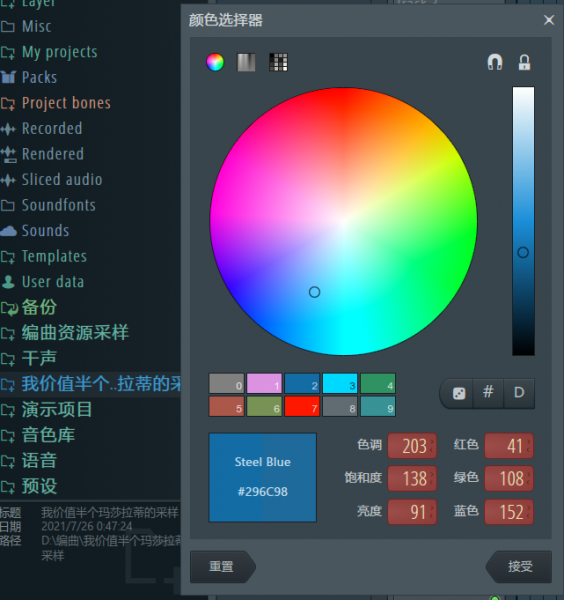
总结:
以上就是FL Studio如何导入采样包,FL Studio采样率设置多少的相关内容。希望本篇文章可以帮助大家更好的使用FL Studio。
展开阅读全文
︾